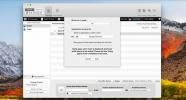Како ручно контролирати брзине вентилатора за Мац
Аппле не отвара свој хардвер корисницима или програмерима врло лако. Ово важи за већину његовог хардвера; радна површина, ТВ и телефони. Међутим, на радној површини не може бити толико рестриктивно као што би могло да изгледа, на пример, можете да инсталирате апликације изван Мац Апп Сторе-а без мало напора, а то није нешто што не можете да урадите на иПхоне-у.
На Мац рачунару, било које врсте, можете да контролишете брзину вентилатора ручно. Аппле вам не даје алат за то, али постоје апликације треће стране које можете да користите. Ево како можете ручно контролисати брзине вентилатора за Мац.
Контролишите брзине вентилатора за Мац
Пре него што наставимо, требало би да знате да то није нешто што би требало олако да схватите. Вентилатори одржавају Мац хладним и ако се из неког разлога прегреје, могу оштетити хардвер. Штету можда неће покрити ниједна гаранција због које сте тако опрезни.
Мацс Цонтрол Фан
Да бисте контролисали брзину вентилатора, преузимање апликација која се зове Мацс Фан Цонтрол. Обавезно преместите апликацију у мапу Апликације пре него што је покренете. Видећете следећи интерфејс. Број обожавалаца које видите разликује се у зависности од Мац модела који користите. Неки Маци имају три обожавалаца, други имају само једног.
Сензори
Такође ћете видети листу сензора у колони са десне стране. Ово су сензори који могу измерити температуру који ће бити од значаја за промену брзине вентилатора.
РПМ вентилатора
Још једна ствар коју бисте требали знати је да су брзине вентилатора подешене у РПМ-у, тј. Ротацијама у минути. Већи РПМ значи да вентилатор ради брже, а мањи РПМ значи да ради спорије.
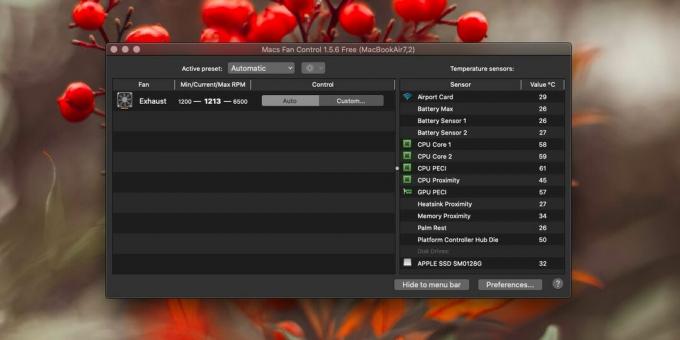
Да бисте контролисали брзину вентилатора, покрените апликацију и следите доле наведене кораке;
- Видећете све фанове који су на вашем Мацу. Имајте на уму вредности Мин / Цуррент / Мак за вентилатор. Ово су РПМ вредности.
- Изаберите вентилатор и притисните дугме „Прилагођено“ поред њега.
- Постоје два начина за контролу брзине Маца; РПМ и на основу сензора. На панелу који се отвори када кликнете на „Цустом“, опција РПМ је изабрана према заданим поставкама. Помоћу РМП-а морате унети вредност, али вредност ће морати да буде унутар Мин и Мак вредности које сте приметили у првом кораку.
- Ако не желите да користите РПМ вредности за одређивање брзине, можете да га поставите на основу температуре. Изаберите опцију на основу сензора.
- Видећете падајући изборник који ће приказати сензоре на вашем Мац-у. Брзина вентилатора може се подесити на температуру сензора који одаберете. Изаберите ону са листе и поставите минималну и максималну температуру која ће покренути вентилатор да ради или брже ради. Притисните ОК.

Решавање проблема вентилатора
Иако је ово генерално сигурно, можете наићи на проблеме са вентилатором чак и ако не мењате начин њиховог рада. Ако ваши обожаватељи изненада трче када не би требали, непрестано трчећиили ако се уопште не покрећете, мораћете да га исправите. Да бисте то исправили, морате извршити ресетовање СМЦ-а или ресетовање системског управљања.
Десктоп Мац / иМац
- Искључите Мац.
- Искључите га из мреже.
- Сачекајте 15 - 20 секунди.
- Укључите га.
- Сачекајте још 5 секунди.
- Укључите Мац.
МацБоокс
- Искључите МацБоок.
- Не искључујте исправљач. Ако није повезан, прво га повежите пре преласка на следећи корак.
- Држите притиснуто Леви тастер Схифт + контрола + опција + тастер за напајање одједном у трајању од 15 секунди.
- Отпустите тастере и сачекајте 5 секунди.
- Додирните дугме за напајање да бисте укључили МацБоок и ваши фанови би се требали вратити у нормалу.
Управљање топлотом и вентилаторима
Ако имате један обожавалац на Мац-у, можда ће бити прилично једноставно управљати њиме јер знате да је то једина ствар која ће га одржавати хладним. Ако имате више од једног вентилатора, то значи да је хлађење подељено између њих и мораћете да погледате неколико различитих регија унутар шасије Маца како бисте ефикасно управљали топлином. Уз више обожаватеља, такође је могуће да један вентилатор нема приступ свим сензорима на вашем Мац рачунару. У том случају ћете морати да пазите на више сензора и температура више регија. Није лако и добра је идеја да истражите како топлота струји у вашем Мац моделу пре него што наставите.
Закључак
Маци углавном раде добар посао управљајући тиме колико су врући или како хладни. Нећете често чути да се Мац искључује јер се прегревао, а исто се не може рећи за Виндовс ПЦ. Маци се такође не користе за играње, али они су често го-то систем за дизајн и анимацију, а те апликације обично покрећу Мац хот, тако да може помоћи у знању ручног управљања топлотом на њему. Ако вам је Мац стално превише врућ и нема никакве везе са вашим апликацијама, размислите о томе да га преузмете на преглед.
претраживање
Рецент Постс
Беч: РСС читач феед-а са интегрисаним прегледачем и дељењем друштвених мрежа [Мац]
Читатељи РСС фида нису ограничени на само рад у вашем прегледачу и ...
Како додати прилагођено дугме на траку са додиром у мацОС-у
Тхе Тоуцх Бар на новом МацБоок Прос-у биће потребно време да се ово...
Како додати сат на траку са додирима на МацБоок Про
Тхе Тоуцх бар на МацБоок Про није значајка која пушта ум да би нате...

![Беч: РСС читач феед-а са интегрисаним прегледачем и дељењем друштвених мрежа [Мац]](/f/b564bb96d8d3f6816f47872308159976.jpg?width=680&height=100)